Google Thanos-Osterei | Avengers Disintegration Fotoeffekt
In der neuesten Veröffentlichung von Avengers wird Thanos auf seiner Suche nach dem Standort der sechs Infinity Stones von einer Allianz der Avengers und Guardians of the Galaxy herausgefordert . Trotzdem ist er entschlossen, dem Universum Stabilität zu verleihen. Er will das tun, indem er seine riesige Bevölkerung auslöscht, die unweigerlich die gesamten Ressourcen des Universums aufbraucht.
Google hat beschlossen, sich diesem Endspiel mit einem kleinen Osterei(Easter) anzuschließen . Es ermöglicht Ihnen, an einem immersiven Erlebnis teilzunehmen, bei dem Sie die Macht des verrückten Titanen Thanos(Mad Titan Thanos) selbst ausüben können. Googles Thanos Easter Egg zu(Google’s Thanos Easter Egg) spielen ist ganz einfach.
Außerdem werden wir sehen, wie Sie den gleichen Avengers -Zerfallseffekt zu jedem Ihrer Fotos online hinzufügen können.
Der Dispersions- oder Desintegrationseffekt zerlegt Ihr Foto mithilfe eines Online-Editors in kleine Stücke. Sie können die Größe und Richtung der Partikel steuern. Und erstellen Sie dann in Echtzeit einen pixeligen Dispersionseffekt für Ihr Bild. Lassen Sie uns Sie also schnell durch die beiden Prozesse führen.
- So greifen Sie bei Google auf (Google)Thanos Easter Egg zu
- So fügen Sie Ihrem Bild in Echtzeit einen Desintegrations-/Dispersionseffekt der Avengers-Linie hinzu.(Avengers-line)
So greifen Sie auf das Osterei von Google Thanos zu(Google Thanos Easter Egg)
Google hat sich dem Endgame - Spaß mit einem kleinen Osterei(Easter) über den Hauptschurken des Films geschickt angeschlossen: Thanos . Sie können es versuchen, indem Sie zu Google.com gehen, „ (Google.com)Thanos “ in das Suchfeld eingeben und „ Enter “ drücken.
Sie werden dies sofort in der kleinen Google(Google) -Infobox bemerken, die auf der rechten Seite der Ergebnisse angezeigt wird. Beachten Sie(Notice) das Bild von Thanos‘ mit Infinity-Steinen besetztem Handschuh(Infinity Stone-encrusted gauntlet) .
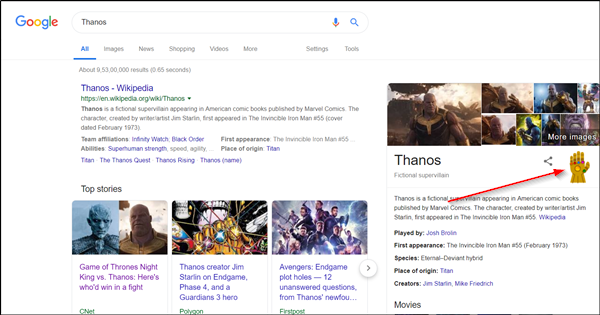
Klicken(Click) Sie darauf. Die Finger der Hand schnappen wie im Bild unten gezeigt.
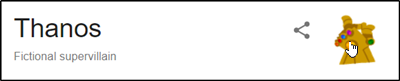
Die Macht dieser Aktion ist weitreichend. Es eliminiert die Hälfte der Suchergebnisse vor Ihren Augen mit ein wenig Musik im Hintergrund.
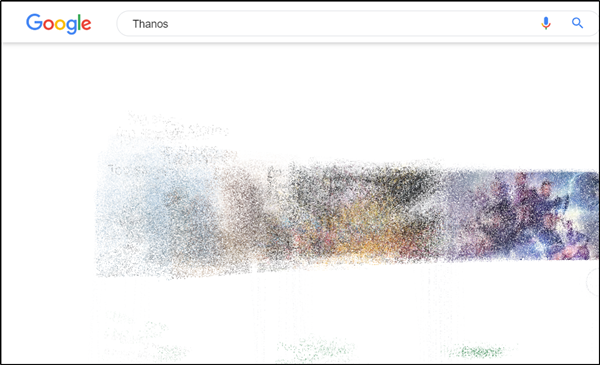
Glücklicherweise gibt es einen großen Unterschied zwischen dem Film und dem Osterei(Easter) . Es lebt in Suchergebnissen, denen Code- und Textteile ähneln, nicht Menschen.
Add Avengers Disintegration/Dispersion Photo Effect
Wenn Sie daran interessiert sind, Ihren Bildern einen Avengers-ähnlichen Desintegrations-/Dispersionseffekt hinzuzufügen, besuchen mediamodifier.com/effects/pixelate .
Wählen Sie dann ein auf Ihrem PC gespeichertes Bild aus und ziehen Sie es in den dafür vorgesehenen Rahmen.
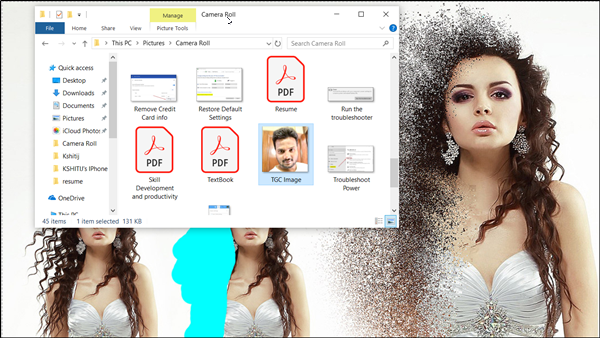
Markieren und streichen Sie als Nächstes den Bereich, den Sie verpixeln möchten, mit Ihrem Mauszeiger und klicken Sie auf die Schaltfläche „ Rendern(Render) “.
Sofort wird Ihrem Bild der Avengers-ähnliche Auflösungs- oder Dispersionseffekt hinzugefügt. Der gesamte Prozess ist unkompliziert und erfordert kein spezielles Lernen oder ein detailliertes How-to-Tutorial.

Sobald Sie den gewünschten Effekt zu Ihrem Bild hinzugefügt haben, laden Sie es herunter und speichern Sie es auf Ihrem PC.
Bitte(Please) beachten Sie, dass die Funktion zum automatischen Rendern standardmäßig aktiviert ist. Das bedeutet, dass Sie den Dispersionseffekt in Echtzeit erzeugen können. Sobald Sie den Bereich markieren, wird das Bild verpixelt. Sie können das automatische Rendern deaktivieren, um mehrere Bereiche gleichzeitig hervorzuheben, und dann manuell auf die Schaltfläche Rendern klicken.(Render)
Abgesehen von den oben genannten stehen weitere Konfigurationsoptionen zur Verfügung, wie z.
- Partikelgröße(Particle Size) – Ein Schieberegler, der die Größe der erstellten Pixel steuert. Von links nach rechts macht es die Partikel von kleiner zu bedeutender.
- Pinselgröße(Brush Size) – Die Beschreibung ist selbsterklärend. Der Schieberegler steuert die Größe des Mauszeigers. Indem Sie die Größe des Pinsels erhöhen, können Sie mehrere Bereiche gleichzeitig hervorheben und beeinflussen.
- Zurücksetzen(Reset) – Die Aktion setzt Ihr Bild wieder in den ursprünglichen Zustand zurück.
- Richtung(Direction) – Das Werkzeug ist als kleiner Kreis direkt neben der Option „Partikelgröße“ sichtbar. Es zeigt die Richtung an, in die die dispergierten Partikel fliegen werden. 0 Grad lässt die Partikel nach rechts fliegen – 180 – nach links, 90 – nach unten, 270 – nach oben und so weiter.

Bisher war diese Funktion nur als Photoshop -Aktion verfügbar. Jetzt kann es jedoch kostenlos und mit nur wenigen Browser-Klicks aufgerufen werden. Nur weil es sich um eine kostenlose Funktion handelt, bedeutet dies nicht, dass die Qualität beeinträchtigt wird. Sie können im Vergleich zu einer Photoshop(Photoshop) -Aktion noch beeindruckendere Ergebnisse erzielen .
Das Tool ist sicher zu verwenden, da es nicht beabsichtigt, Ihre Bilder zu speichern. Der Datenschutz wird gewahrt, da die vollständige Bearbeitung des Bildes in Ihrem Browserfenster erfolgt. Der einzige Mangel, der sich als erheblicher Nachteil dieses Tools erweist, ist die Unfähigkeit, die Größe von Bildern zu ändern. Der endgültige Download ist jedoch derselbe wie Ihr Original.
Kennen Sie andere solche Dinge, die einen Avenger-Fan interessieren würden?(Know of any other such stuff that would interest an Avenger fan?)
Related posts
Es kann keine sichere Verbindung hergestellt werden – Google Play Musik
So verwenden Sie die Google Fotos-App
So verwenden Sie Google Keen | Wie erstelle ich eine Keen
Die besten Tipps und Tricks zu Google Fotos zum Bearbeiten von Bildern im Web
Neueste Funktionen in der Google Fotos-App für iOS und Android
So löschen Sie Ihr LastPass-Konto
Tipps, Tools und Services für das Online-Reputationsmanagement
Was ist Data Analytics und wofür wird es verwendet?
NASA's Eyes hilft Ihnen, das Universum wie Astronauten zu erkunden
Was sind „Chip und PIN“- oder EMV-Kreditkarten?
Dieses Konto ist mit keinem Mixer-Konto verknüpft
So erstellen Sie selbstsignierte SSL-Zertifikate in Windows 11/10
Die besten Laptop-Rucksäcke für Männer und Frauen
So verwenden Sie leistungsstarke Fotosuchwerkzeuge, die in Google Fotos verfügbar sind
Easter Egg - Spielen Sie das Einhorn-Spiel im Firefox Nightly-Build
Plex Server und Servereinstellungen gesperrt? Hier ist die Lösung!
Richten Sie Internet Radio Station kostenlos auf einem Windows-PC ein
Etikette für Videokonferenzen, Tipps und Regeln, die Sie befolgen müssen
So installieren Sie Windows 95 unter Windows 10
So schützen und sichern Sie PDF-Dokumente mit LibreOffice mit einem Passwort
